出荷時設定へのリセットがiOSデバイスの効率的なトラブルシューティングであることはよく知られています。 Android携帯はどうですか?
電話が点滅 Androidスマートフォンが正常に動作しない問題を解決する際に実行できる最も簡単な手順の1つです。設定ファイルを修正し、さまざまな問題を解決します。

その一方で、多くのAndroidユーザーは、時間が経つにつれて自分のデバイスがますます遅くなると不満を訴えました。 実際には、あなたの携帯電話を点滅させることは同様にAndroidデバイスのパフォーマンスを向上させることができます。 しかし、あなたは電話の点滅を実行する方法を知らないかもしれません。
したがって、この記事では、プロセスについて知っておくべきすべてのことを共有します。
第1部:電話点滅のリスク
電話の点滅は技術的なプロセスだけではなく、次のようなデバイスにもリスクをもたらします。
1 間違ったツールを使用したり、ガイドに従わなかったりすると、携帯電話を装う可能性があります。 加えて、どんな中断もあなたのデバイスを邪魔するかもしれません。
2 プロセスがあなたの保証を無効にするかどうかはあなたの決定次第です。 カスタムROMをフラッシュすると、保証は自動的に無効になります。 しかし、ストックROMをフラッシュしても保証には影響しません。
3 あなたはカスタムROMであなたの電話をフラッシュした後にあなたはもう株価情報を入手できないでしょう。 ストックROMの場合、それは一般的に更新を取得するのを止めません。
4 さらに、カスタムROMにはオリジナルのソフトウェアでは提供されていなかった機能がありますが、すべてのハードウェアが特定のデバイスでサポートされているわけではありません。
電話のフラッシュは非常に危険であることを考慮すると、私たちはあなたが完全にすることをお勧めします 携帯電話のバックアップ プロセスの前に。
第2部:CDMA電話をフラッシュする方法
CDMAは符号分割多元接続を表す。 お使いの携帯電話がCDMAデバイスであるかどうかを確認するには、リアケースとバッテリーを取り外します。 リムーバブルSIMカードがない場合は、CDMA携帯電話があります。 GSM電話はフラッシュできないことに注意してください。
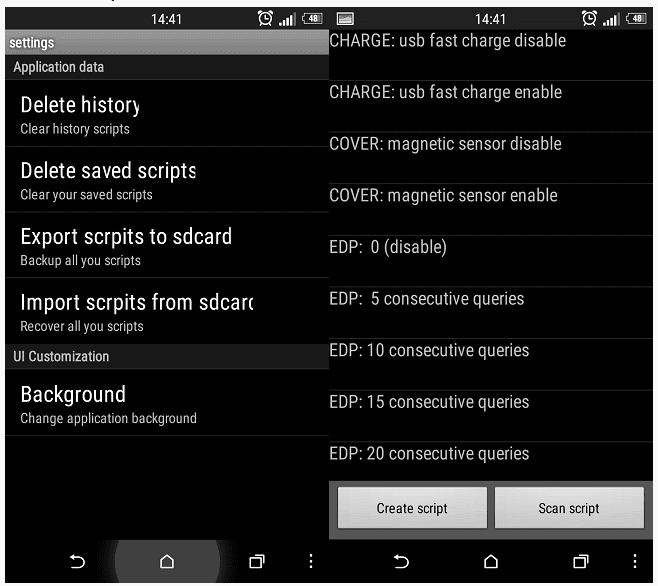
ステップ1:Verizon、SprintなどのターゲットキャリアのWebサイトから、ご希望のCDMAをダウンロードしてください。
ステップ2:Iyapotaによって開発されたXDA Developer forumからlONElyXを入手してください。
ステップ3:現在のROMを携帯電話にバックアップします。 電話のフラッシュ処理が失敗した場合は、バックアップから復元できます。
ステップ4:電話機をコンピュータに接続し、ROMとKENRNELをCDMA電話機に転送します。 次にCDMA ROMをフラッシュします。
ステップ5:インストール後、lONElyX_m8_Sense_kernel_033カーネルをフラッシュします。 カーネルをインストールするときは、Internationalを選択してください。
ステップ6:どちらの方法でカーネルをインストールするか尋ねられたら、デフォルトを選択してください。 そして、カーネルイメージの再パックが表示されたら、repack =現在のROMまたはUniversalからRAMディスクで再パックを選択します。
ステップ7:最後に、携帯電話を再起動してCDMA携帯電話の点滅を完了します。
この方法では、CDMA電話のキャリアも変更できます。
第3部:死んだサムスンの電話をフラッシュする方法
あなたがサムスンの電話を使用しているなら、あなたはのことを聞いたことがあるかもしれません オーディンファームウェアのフラッシュ用にSamsungによって開発されました。 今、それはオープンソースプロジェクトであり、ほとんどのサムスンの携帯電話とタブレットに利用可能です。 オーディンはまた、サムスンの携帯電話が死んでいても電話の点滅を実行するための効率的な方法です。
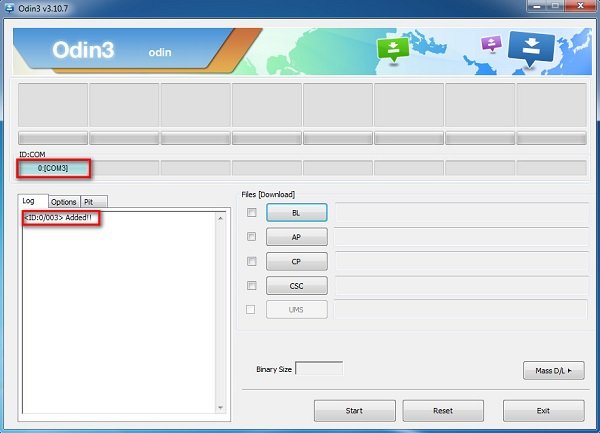
ステップ1:SamsungのWebサイトにアクセスして、デバイスモデルに応じてドライバをダウンロードします。 コンピュータにドライバがある場合は、それを最新のバージョンにアップデートしてください。 次に、Samsungの公式Webサイトから適切なファームウェアをダウンロードします。
ステップ2:XDA Developersサイトにアクセスし、電話モデルとビルド番号に基づいて対応するOdinパッケージをダウンロードします。これは、[設定]-> [電話について]にあります。
ステップ3注:ダウンロードパッケージから内容を抽出し、管理者としてOdin3.exeファイルを実行してください。
ステップ4:電話が点滅する前に、故障したSamsung電話をシャットダウンしてください。 同時に電源+音量ダウン+ホーム/ Bixbyボタンを押したままにします。 警告画面が表示されたら、電源ボタンを離して、電話機がダウンロードモードで起動するまで音量アップキーを押します。
ステップ5:次に、USBケーブルで電話をコンピューターに接続し、Odinが電話を認識するのを待ちます。
ステップ6:APボタンをクリックし、ダウンロードしたファームウェアファイルに移動して開きます。 最後に、スタートボタンをクリックして電話の点滅を始めます。
ステップ7:APボタンをクリックし、ダウンロードしたファームウェアファイルに移動して開きます。 最後に、スタートボタンをクリックして電話の点滅を始めます。
第4部:死んだNokia製電話をフラッシュする方法
Nokia製の電話が切れた場合、Odinはお勧めできません。 私たちのテストによると、PhoenixツールはほとんどのNokiaデバイスで電話の点滅を実行することができます。 Windows 10 / 8 / 8.1 / 7 / XPで利用可能な人気のあるAndroidシステムマネージャです。
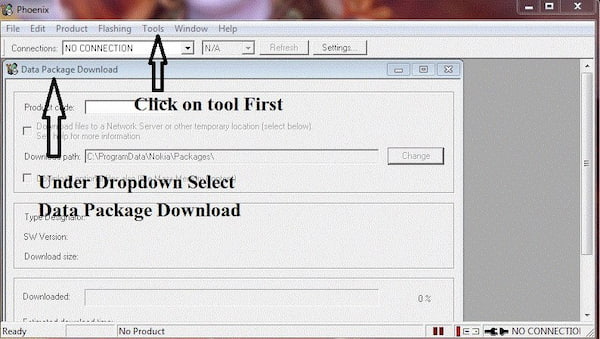
ステップ1お使いの携帯電話用のドライバもコンピュータにダウンロードしてインストールします。 その後、PhoenixSuitをコンピュータにインストールして起動します。
ステップ2:上部のリボンの[ツール]メニューから[データパッケージのダウンロード]を選択します。 適切なファームウェアをダウンロードしたら、それをデスクトップの新しいフォルダに移動します。
ステップ3:次に、PhoenixウィンドウのFileメニューのOpen Productをクリックしてください。 詳細を確認し、[OK]をクリックして続行します。
ステップ4:それからウィンドウ上部の点滅メニューに行き、ファームウェアアップデートを選択してあなたの電話に応じて適切な製品コードを選び、そしてOKをクリックしてください。
ステップ5:[ファームウェアアップデート]ダイアログの[デッドフォンUSBフラッシュ]の前にあるチェックボックスをオンにします。
ステップ6:使用していないNokia製電話を、デバイスに付属のUSBコードでPCに接続します。 最後に、Refurbishボタンをクリックして電話機の点滅プロセスを開始します。 その後、プロセス全体が完了するまでに数分かかります。 プロセス中は、電話機をPCに接続したままにしてください。
ステップ7:指示された電話の点滅が完了したら、切断して 電話を再起動してください。 すべてのトラブルは修正され、お使いの携帯電話は通常通りアクセス可能になります。
結論
上記のシェアに基づいて、あなたは理解できるかもしれない 携帯電話のフラッシュのやり方 CDMA、Samsung、Nokia などの携帯電話で。
まず第一に、CDMA電話はとても特別です。 取り外し可能なSIMカードは含まれていないので、点滅せずにキャリアを変更することはできません。 携帯電話のフラッシュは、キャリアの変更のほかに、黒い画面、フリーズ、デッドなどのAndroid携帯のさまざまな問題を解決するための効果的な方法です。 私たちは死んだSamsungとNokiaの広告例を使用して、素早く簡単に電話をフラッシュする方法を紹介します。
私たちのステップバイステップガイドがあなたに役立つことを願っています。




